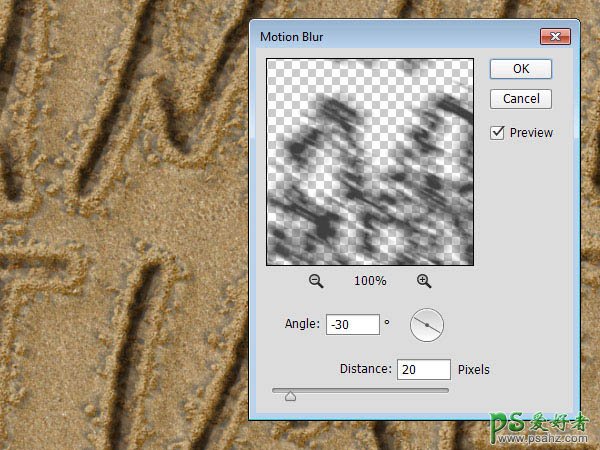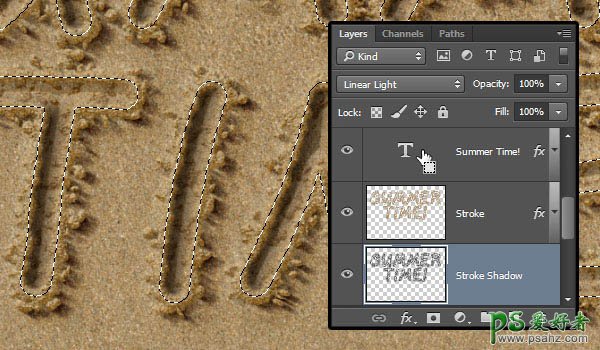当前位置:PS爱好者教程网主页 > PS文字特效 > 教程
利用Photoshop画笔及图层样式设计出创意的沙滩划痕字体效果(11)
时间:2014-09-19 08:18 来源:PS文字特效教程 作者:沙滩划痕字体 阅读:次
29、右键单击图层 1,选择复制图层样式,然后右键单击Stroke图层,并选择粘贴图层样式,这样这个新的沙子描边就有了样式。
30、选择Stroke Shadow图层,然后在滤镜 > 模糊> 动感模糊中把角度改为-30,并把距离改到20。
31、把Stroke Shadow图层的混合模式改为线性光,然后使用移动工具 (V),单击并拖动这个影子,使他看起来像是自然投影下来的。
32、Ctrl+单击文字图层的略缩图以创建选区,选中Stroke Shadow图层,然后按Delete(删除)删除阴影的内部。结束之后选择 > 取消选择。
最新教程
推荐教程